Данная информация рассчитана прежде всего на новичков, поэтому изобилует большим количеством скриншотов и подробным описание действий, которые обычному пользователю могут показаться совершенно не требующими комментариев. Прошу отнестись с пониманием.
1. И так, у Вас имеется установленная операционная система Microsoft Windows 7. На панели, как отмечено красным маркером на рисунке 1, отсутствует панель быстрого запуска. Наша задача - добавить её, используя только стандартные средства операционной системы.
Нажимаем в указанном месте правой кнопкой мыши.
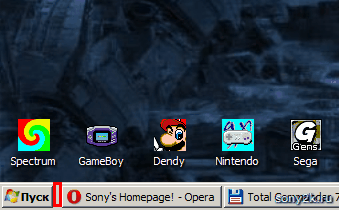 Рисунок 1.
Рисунок 1.2. Появляется всплывающее меню, изображённое на рисунке 2.
 Рисунок 2.
Рисунок 2.3. Здесь, раскрываем пункт Панели, после чего выбираем Создать панель инструментов.
 Рисунок 3.
Рисунок 3.4. Видим диалоговое окно выбора папки.
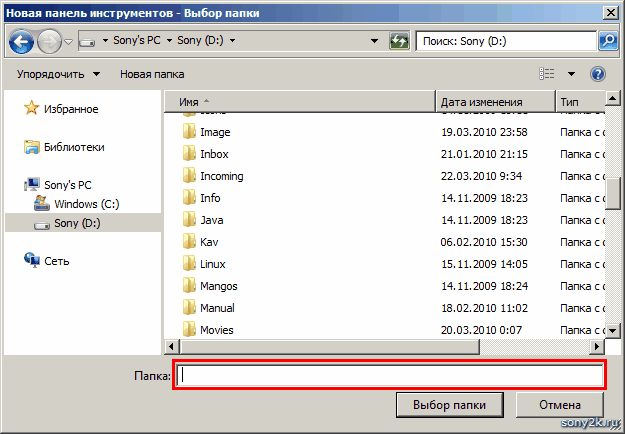 Рисунок 4.
Рисунок 4.5. Сюда необходимо вставить следующий путь:
Код:%appdata%/Microsoft/Internet Explorer/Quick Launch
Пример изображён на рисунке 5. После чего, нажимаем кнопку Выбор папки.
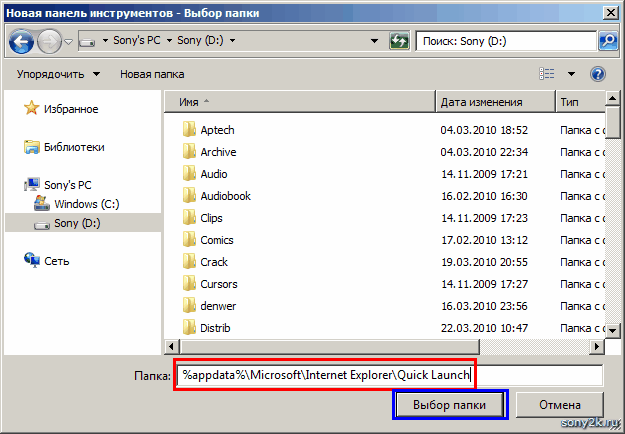 Рисунок 5.
Рисунок 5.6. Видим, на панели задач появилась папка Quick Launch. Нам остаётся её настроить аналогично панели быстрого запуска Windows XP. Нажимаем на добавленной папке правую кнопку мыши.
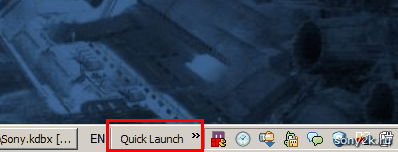 Рисунок 6.
Рисунок 6.7. Если Ваша панель задач закреплена (запрещено перемещение элементов), о чём свидетельствует наличие галочки напротив функции Закрепить панель задач, как показано на рисунке 7 красным маркером - её необходимо убрать. В противном случае, переходим к пункту 8.
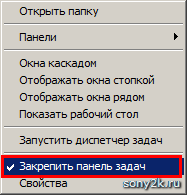 Рисунок 7.
Рисунок 7.8. Затем, снова нажимаем правой кнопкой мыши на добавленной нами папке Quick Launch. В появившемся окне убираем галочки напротив двух пунктов - Показывать подписи и Показывать заголовок, как показано на рисунке 8.
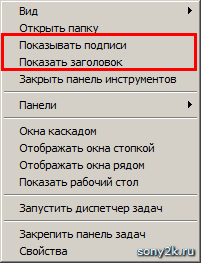 Рисунок 8.
Рисунок 8.9. После чего, панель приобретёт следующий вид.
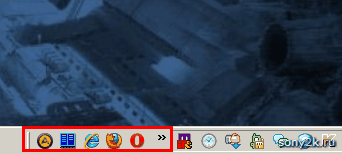 Рисунок 9.
Рисунок 9.10. Остаётся перетащить её между кнопкой Пуск и Панелью задач, как на рисунке 10.
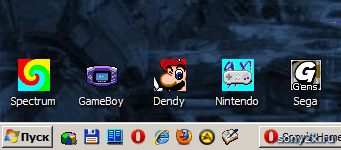 Рисунок 10.
Рисунок 10.
Теги: #quick launch #windows 7